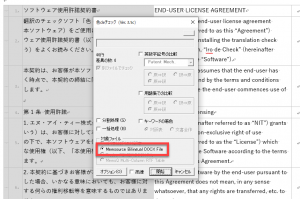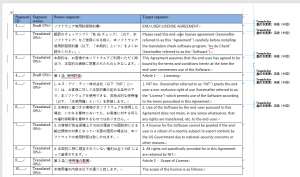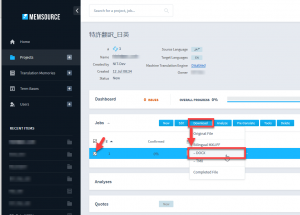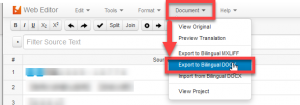翻訳支援ツール(Trados、Memsource、MemoQなど)を利用している場合、ツールから出力(エクスポート)されたバイリンガルファイルを使い、翻訳をチェックできます。
このようにすれば対訳表を作成する手間を省けて便利です。
また、修正もしやすくなっていますのでぜひご利用ください。
バイリンガルファイルとは
以下のように原文と訳文とがセグメントで対になって表示されているファイルです。
Memsourceの例
チェックをする場合、[アドイン]タブの[チェック]ボタンをクリックしてチェックダイアログを起動します。
すると、自動的にMemsourceと認識されます。そのままチェックできます。
Tradosの例
同様に、[アドイン]タブの[チェック]ボタンをクリックしてチェックダイアログを起動します。この際にTradosのバイリンガルファイルであると認識されます。そのままチェックできます。
バイリンガルファイルのエクスポート方法
Memsourceの場合で説明します。
プロジェクトのジョブを選択して以下のボタンからエクスポートできます。
また、ジョブのファイルを開いて翻訳のエディター画面でも、以下の操作でエクスポートできます。
翻訳支援ツールでエクスポート方法は異なりますが、それぞれのマニュアルをご確認ください。
Tradosのタグを削除する方法
TradosのWordバイリンガルファイル(Review.Docx File)にはタグが含まれておりチェックがしづらくなります。
このタグを削除してチェックできます。こちらをご覧ください。
Trados のWordバイリンガルファイルのタグを削除する方法
Ver. 4.0以降では、以下のボタンも役立ちます。このボタンの場合、チェックの時に削除するのではなく、開いているバイリンガルファイルのタグを削除してしまいます。
Tradosに再びimportするバイリンガルファイルではご利用にならないよう、注意をしてください。
修正箇所にカーソルをジャンプ
[アドイン]タブの★ボタンをクリックすると、チェックファイルから元のファイルの対象箇所にカーソルをジャンプさせられます。
チェック結果の表示されたファイルで内容を確認し、元のバイリンガルファイルで修正をするような場合に便利です。
チェック後に、対訳表から元ファイルの対応箇所にジャンプする機能